Soita WhatsApp-ääni- ja videopuheluita tietokoneelta!

Ei ole epäilystäkään siitä, että WhatsApp on tällä hetkellä suosituin pikaviestisovellus Androidille ja iOS:lle. Verrattuna kaikkiin muihin pikaviestisovelluksiin, WhatsApp tarjoaa enemmän ominaisuuksia ja vaihtoehtoja. Sovelluksen avulla voit vaihtaa tekstiviestejä, soittaa ääni- ja videopuheluita, jakaa tiedostoja, suorittaa maksuja jne.
WhatsApp on rajoitettu mobiililaitteisiin, koska käyttäjät voivat käyttää sitä myös työpöytäalustoilla, kuten Windows ja MAC. Olemme jo jakaneet yksityiskohtaisen oppaan WhatsAppin käyttämisestä Windows 10:ssä. Voit tutustua artikkeliin – WhatsAppin käyttäminen tietokoneellasi.
Äskettäin WhatsApp ilmoitti päästä päähän -salatuista ääni- ja videopuheluista työpöytäsovellusversiolleen. WhatsApp-työpöytäsovelluksen ääni- ja videopuheluominaisuus toimii Windows 10 -version 1903 ja uudemman sekä macOS 10.13:n ja uudempien kanssa.
Vaiheet WhatsApp-ääni- ja videopuheluiden soittamiseen tietokoneelta
Tässä artikkelissa jaamme vaiheittaisen oppaan WhatsApp-video- ja äänipuheluiden soittamiseen työpöydällä. Mutta ennen kuin seuraat menetelmiä, sinun on varmistettava muutama alla lueteltu seikka.
- Käyttäjät tarvitsevat äänilähtölaitteen ja mikrofonin äänipuheluiden soittamiseen.
- Videopuhelun soittamista varten laitteessa tulee olla kamera.
- WhatsApp pyytää sinua myöntämään luvan käyttää mikrofonia ja kameraa. Muista siis myöntää lupa.
Vaihe 1. Lataa ja asenna ensin uusin versio WhatsApp työpöytä tästä linkistä.
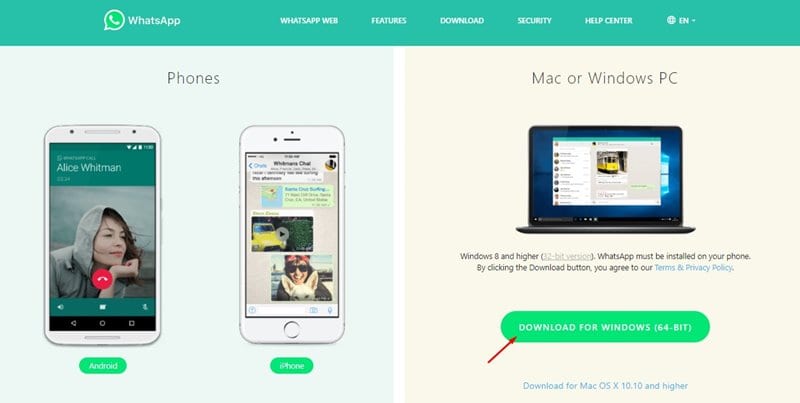
Vaihe 2. Kun olet ladannut, asenna se järjestelmääsi ja avaa sovellus. Nyt näet alla olevan kaltaisen näytön.
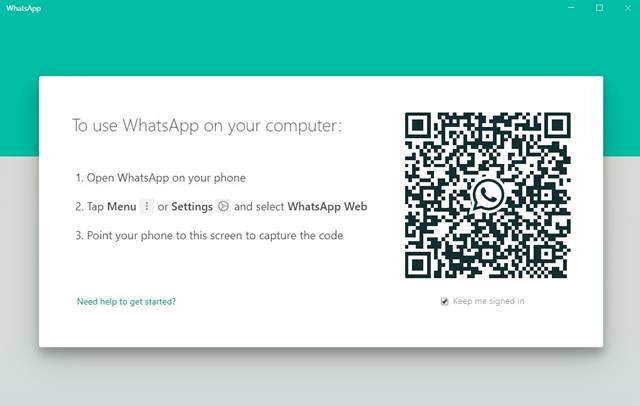
Vaihe 3. Avaa WhatsApp puhelimessasi ja siirry kohtaan Valikko > Asetukset > WhatsApp web. Osoita puhelimellasi tietokoneella näkyvää QR-koodia.
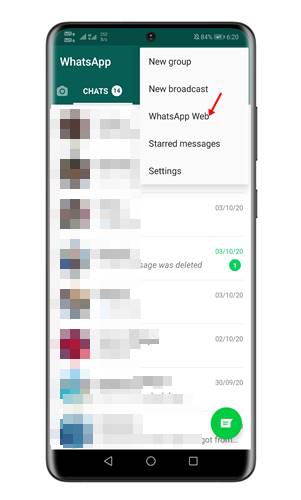
Vaihe 4. Kun olet valmis, voit käyttää WhatsAppia tietokoneeltasi.
Vaihe 5. Jos haluat soittaa äänen työpöytäsovelluksesta, avaa chat ja napsauta äänipuhelupainiketta.
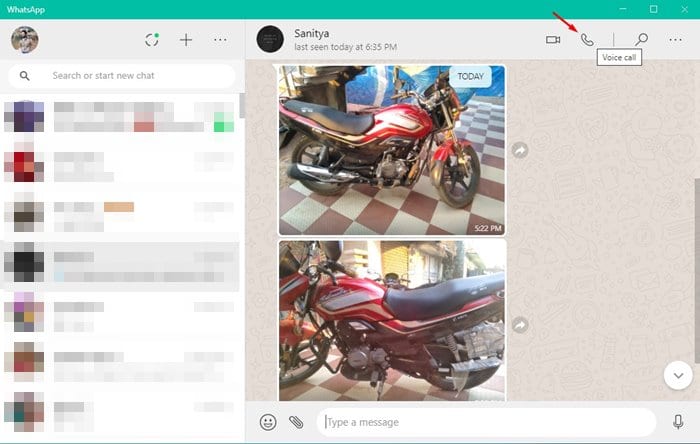
Vaihe 6. Kun olet valmis, äänipuhelu alkaa.
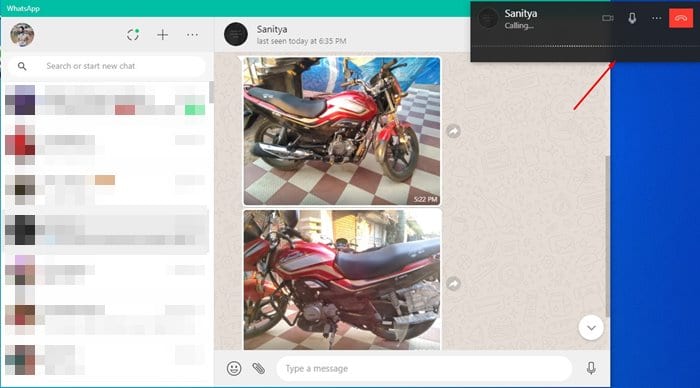
Vaihe 7. Jos laitteessasi on kamera, voit myös soittaa videopuheluita. Napsauta sitä varten “Videopuhelu” -painiketta.
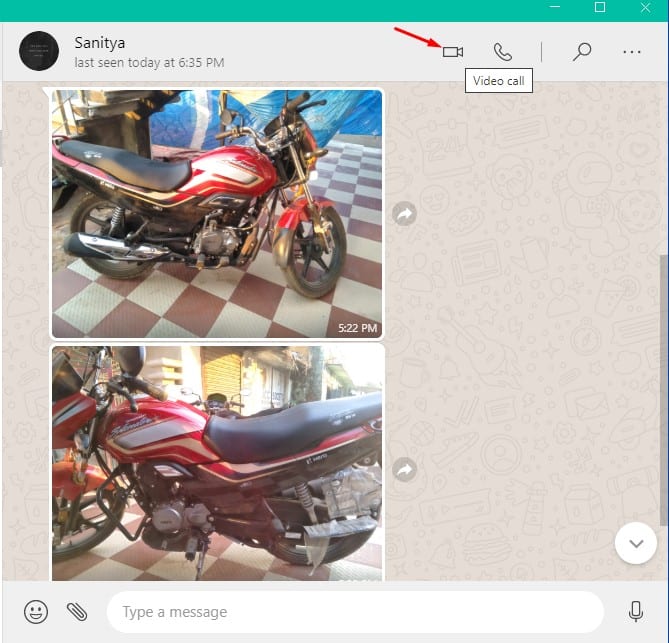
Se siitä! Olet valmis. Näin voit soittaa ääni- ja videopuheluita WhatsAppista.
Joten tässä artikkelissa käsitellään ääni- ja videopuhelujen soittamista WhatsAppista. Toivottavasti tämä artikkeli auttoi sinua! Ole hyvä ja jaa se myös ystäviesi kanssa. Jos sinulla on tähän liittyviä epäilyksiä, kerro siitä meille alla olevassa kommenttikentässä.
